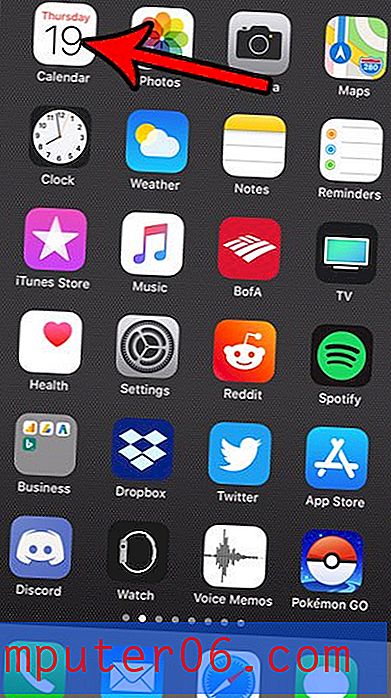Kā atjaunot iPhone 11 rūpnīcas iestatījumus
Šīs rokasgrāmatas darbības parādīs, kā rūpnīcā atiestatīt Apple iPhone 11 operētājsistēmā iOS 13.
- Pieskarieties ikonai Iestatījumi .
- Izvēlieties opciju Vispārīgi .
- Ritiniet uz leju un atlasiet Atiestatīt .
- Pieskarieties pogai Dzēst visu saturu un iestatījumus .
- Pieskarieties pogai Dzēst tūlīt .
Jums, iespējams, nāksies rūpnīcā atiestatīt vai grūti atiestatīt savu iPhone 11, ja pārslēdzaties uz citu tālruni un tirgojat savu, vai arī, ja jūs to pārdodat vai atdodat citai personai.
Iepriekšējās metodes šīs rūpnīcas atiestatīšanas veikšanai, ieskaitot metodi, kas izmantoja iTunes, taču tagad iPhone 11 ir ērta opcija, kas sniedz ātru un vienkāršu veidu, kā izdzēst visu jūsu saturu un iestatījumus, lai atjaunotu ierīces rūpnīcas iestatījumus, kas tas bija, kad jūs pats to pirmo reizi iegādājāties.
Tālāk sniegtā apmācība jums parādīs, kā veikt iPhone 11 atiestatīšanu uz rūpnīcas iestatījumiem, lai būtībā tas būtu jauns iPhone, kam tas būs nākamais.
Kā grūti atiestatīt iPhone 11
Šajā rakstā norādītās darbības tika veiktas iPhone 11 operētājsistēmā iOS 13.1.3. Tomēr šie soļi darbosies arī citos iPhone modeļos, kas izmanto iOS 13, piemēram, iPhone 8, iPhone X vai iPhone 11 Pro Max. Šīs darbības var veikt arī, lai rūpnīcā atiestatītu iPad, izmantojot iOS 13.
Pirms šo darbību veikšanas pārliecinieties, vai vēlaties no ierīces izdzēst iPhone saturu un iestatījumus. Lai gan jūs varat atjaunot iPhone datus un iestatījumus no dublējuma iCloud vai caur iTunes uz jūsu Mac vai Windows PC, tas var būt lēns un nogurdinošs process. Vai arī, ja jums nekur nav iPhone dublējuma, pabeidzot rūpnīcas atiestatīšanu, jūs vienkārši zaudēsit visus savus datus un iestatījumus.
Vienmēr vislabāk ir vispirms izveidot sava iPhone dublējumu, it īpaši, ja veicat rūpnīcas atiestatīšanu, jo novēršat problēmas novēršanu un turpināsit lietot ierīci sev. ITunes dublējumu var izveidot, dodoties uz Iestatījumi> augšā izvēloties savu Apple ID> iCloud> iCloud dublēšana> Dublēt tūlīt .

1. darbība: atveriet lietotni Iestatījumi .
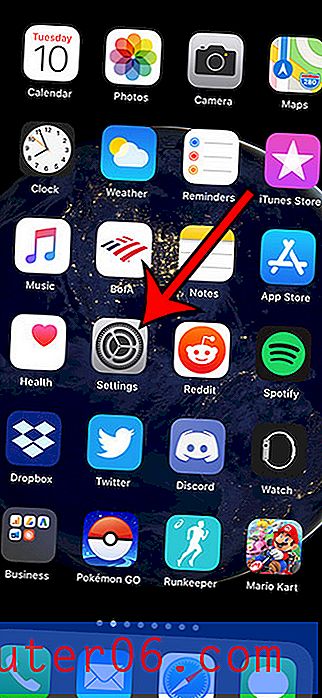
2. solis: atveriet izvēlni Vispārīgi .
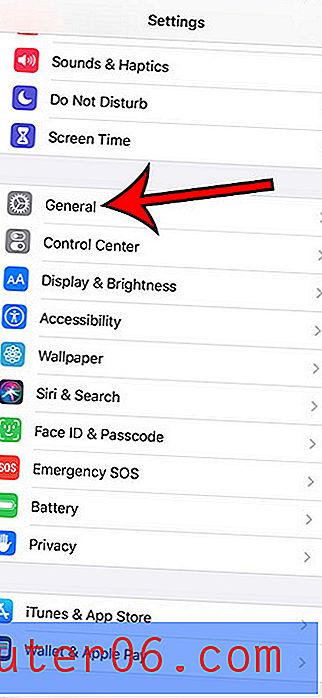
3. solis: ritiniet līdz izvēlnes apakšdaļai un izvēlieties opciju Atiestatīt .
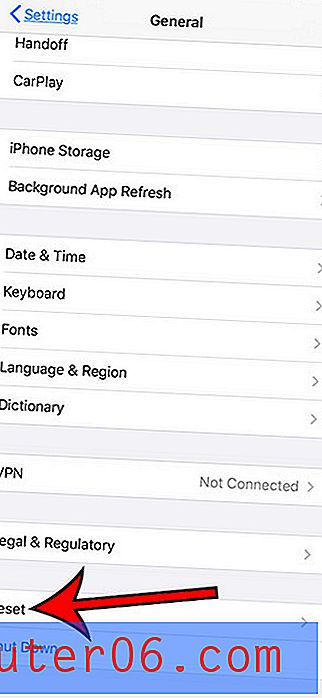
4. solis: pieskarieties pogai Dzēst visu saturu un iestatījumus .
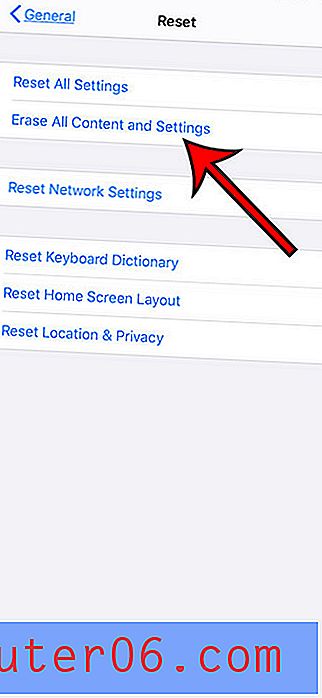
5. darbība: pieskarieties pogai Dzēst tūlīt . Vai arī, ja vispirms vēlaties izveidot iCloud dublējumu, tā vietā varat atlasīt šo opciju.
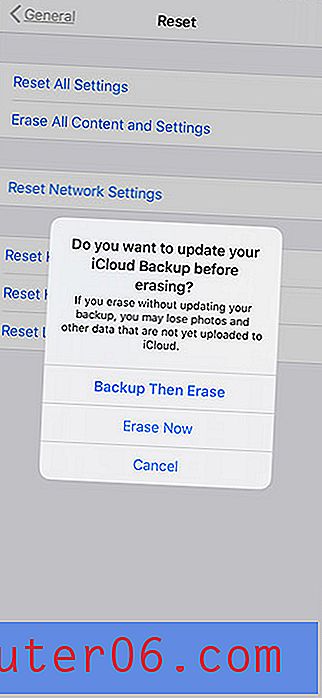
Papildinformācija par rūpnīcas vai cietās atiestatīšanas veikšanu iPhone 11
- Ja vēlaties restartēt savu iPhone 11, to var izdarīt, vienlaikus turot nospiestu sānu pogu un vai nu skaļuma palielināšanas pogu, vai skaļuma samazināšanas pogu. Pēc tam varat pārvietot slīdni pa labi, lai izslēgtu ierīci. Kad ierīce ir pabeigusi izslēgšanas procesu, varat turēt pogu Sānos, lai to restartētu. Pēc tam jums būs jāievada piekļuves kods, lai atgrieztos sākuma ekrānā. To sauc par mīksto atiestatīšanu, un, ja iespējams, tas ir ideāls ierīces restartēšanas veids.
- Ja jūsu iPhone 11 ir iestrēdzis un jums jāzina, kā piespiest to restartēt, varat to izdarīt, nospiežot skaļuma palielināšanas pogu, pēc tam skaļuma samazināšanas pogu, pēc tam turot sānu pogu, līdz ierīce izslēdzas. Ņemiet vērā, ka šīs trīs darbības jāveic diezgan ātri. Pēc tam iPhone 11 vajadzētu atsāknēt, kurā brīdī jūs redzēsit balto Apple logotipu, ar kuru jūs zināt, ka iPhone 11 tiek restartēts.
- Ja jūsu iPhone 11 ir ieejas kods, jums tas būs jāzina, lai pabeigtu rūpnīcas atiestatīšanu. Turklāt, ja ierīcē ir iestatīts ekrāna laika piekļuves kods, jums tas jāzina arī.
- Ja jums ir vecāks iPhone modelis, kuram ir poga Sākums (piemēram, iPhone SE vai iPhone 7), tad varat restartēt ierīci, vienlaikus turot nospiestu Sākuma pogu un Barošanas pogu, līdz ierīce tiek sākta no jauna.
- Jūs varat pamanīt, ka izvēlnē Atiestatīt ir dažas citas iespējas, tostarp tādas, kā Reset Network Settings un Reset Keyboard Dictionary. Ir noderīgi zināt, ka šīs opcijas var atrast šajā izvēlnē, jo jums tās varētu būt vajadzīgas nākotnē.
Uzziniet, kā bloķēt YouTube ierīcē iPhone, ja jūs dodat ierīci bērnam un nevēlaties, lai viņš varētu izmantot YouTube lietotni vai skatīties videoklipus pārlūkprogrammā Safari.